windows7及以上系統都自帶了虛擬機名為Hyper-V,相當於大家熟知的VMware。而win10 10159版本系統有些許變化,那麼在win10 10159版本中如何開啟虛擬機呢?
1、將鼠標移至開始圖標,單擊右鍵(注意:是右鍵,不是左鍵!!!)。
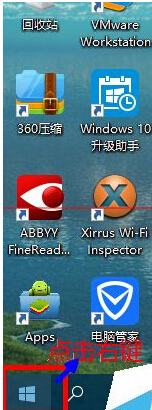
2、點擊“控制面板”。
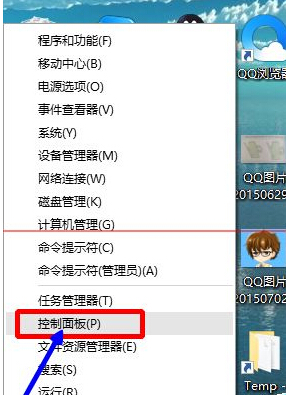
3、點擊“程序”。
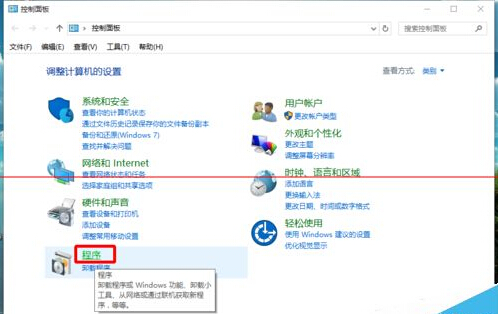
4、點擊“啟用或關閉windows功能”。
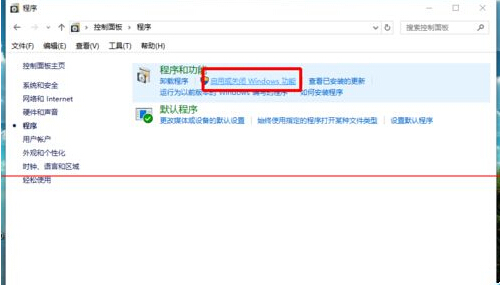
5、勾選“Hyper-V”,確定。
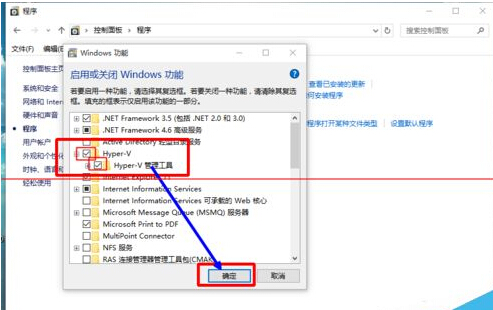
6、等待程序添加功能。
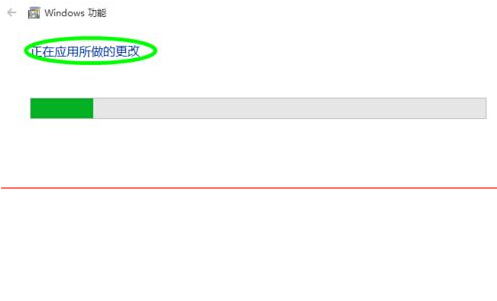
7、完成後,關閉,重啟電腦。
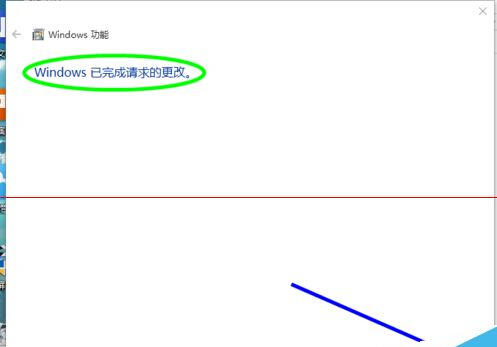
8、重啟後,點擊“開始”(注意:這次是左鍵!),選擇所有程序。
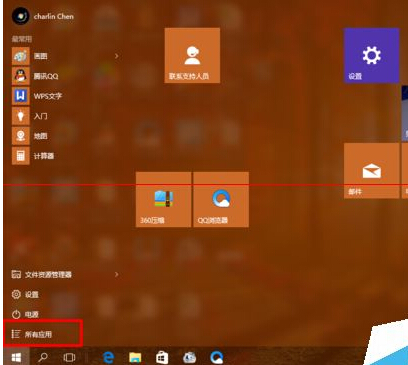
9、點擊“windows管理工具”,在“windows管理工具”中可以看到Hyper-V。
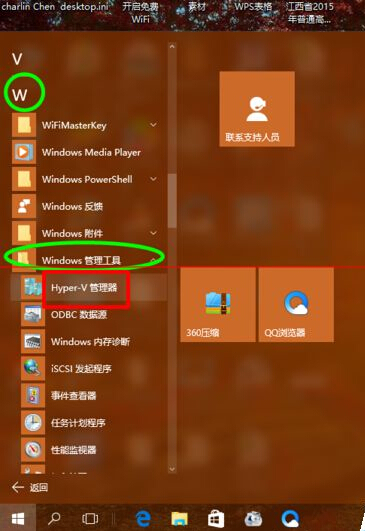
10、點擊Hyper-V,即可進入其主界面。Hyper-V開啟成功。
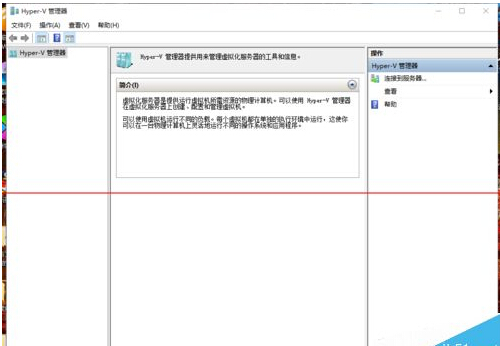
注意事項: 注意第一步和第八步的左右鍵區別!